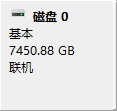Day 5537 UNIFOSA GU512303EP0202 GDDR-1333 2GB
该机器为宏碁(Acer)台式机上的定制内存,所谓的 GDDR 是误导写法。
该内存无法配合其它普通内存条使用,单插其它内存也是开机长鸣(找不到内存),在该帖子中有人提到:
I have the same memory installed on a Gateway with ACER MoBo….here’s what I know so far…that memory is FULLY BUFFERED and the MoBo probably won’t recognize unbuffered SDRAM. Mine is also labeled GDDR3-1333 and bears the part number GU512303EP0202. My conclusion after much surfing and reading is that the machine will run best with the buffered memory in it and I’m simply going to have to wait for 4GB buffered modules to become available. Buffered memory is a tad slower due to the buffer read, but is much less error-prone and thus the machine should be more stable. Servers, routers, and MACs all run buffered memory. As for the GDDR3 it should designate graphics memory which should not work as system memory unless some proprietary MoBo innovation has been created. I wonder if the memory was simply mis-labeled GDDR3?
然而普通台式机用 FBDIMM 内存的很少见,对应的内存条在淘宝上(本地存档)也只有一条记录,实属怪哉。
做个笔记。